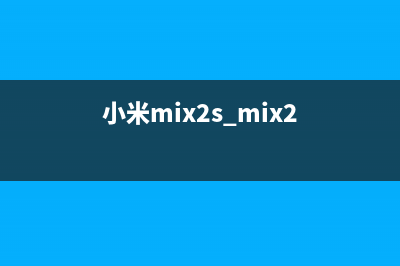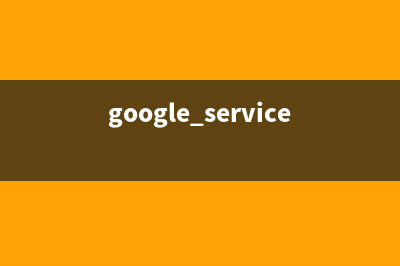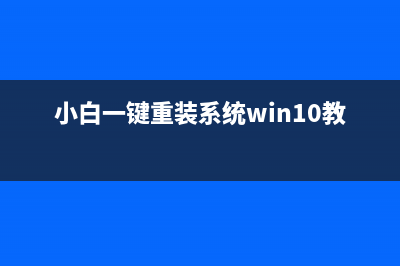如何使用MediaCreationToolW11创建安装介质? (如何使用灭火器)
整理分享如何使用MediaCreationToolW11创建安装介质? (如何使用灭火器),希望有所帮助,仅作参考,欢迎阅读内容。
内容相关其他词:如何使用media player,如何使用media player,如何使用mediacoder,如何使用3D查看器,如何使用mediacoder,如何使用media encoder,如何使用media encoder,如何使用media player,内容如对您有帮助,希望把内容链接给更多的朋友!
阅读微软软件许可条款,确认无误后接受条款。 取消勾选“对这台电脑使用推荐的选项”。 选择正确的“语言”以及“版本”。 建议选择“Windows”,在之后使用该U盘安装*时会有更多的版本选项出现。(包含Windows家庭版、Windows家庭单语言版、Windows教育版、Windows专业版、Windows专业教育版、Windows专业工作站版)。 然后点击“下一页”。 在电脑内*U盘。 选择“U盘”。并点击“下一页”。 选择刚刚*的U盘,点击“下一页”。 等待下载Windows完成,无需*作,也不影响电脑的使用。 (此处开始,可以放置不管,例如睡一觉,醒来再查看,将自动完成所有步骤。) 等待创建Windows介质,无需*作,也不影响电脑的使用。 “你的U盘已准备就绪”,点击完成。 “安装程序正在进行清理,完成之后才会关闭”。请等待一会。 打开“此电脑”,鼠标右键单击该U盘。并选择“弹出”。 当*提示“可以安全得移除该设备”时,拔出U盘,以备使用。
选择刚刚*的U盘,点击“下一页”。 等待下载Windows完成,无需*作,也不影响电脑的使用。 (此处开始,可以放置不管,例如睡一觉,醒来再查看,将自动完成所有步骤。) 等待创建Windows介质,无需*作,也不影响电脑的使用。 “你的U盘已准备就绪”,点击完成。 “安装程序正在进行清理,完成之后才会关闭”。请等待一会。 打开“此电脑”,鼠标右键单击该U盘。并选择“弹出”。 当*提示“可以安全得移除该设备”时,拔出U盘,以备使用。